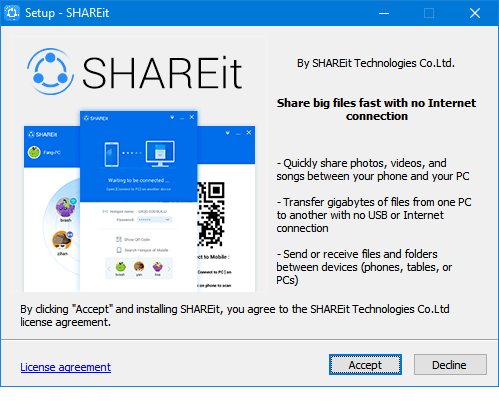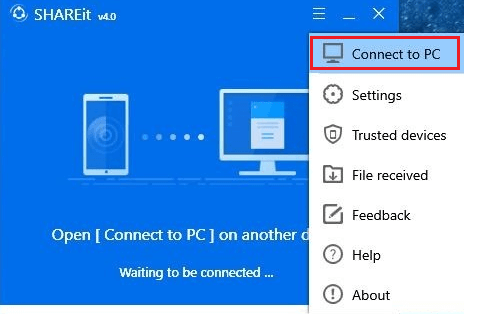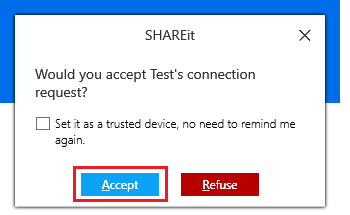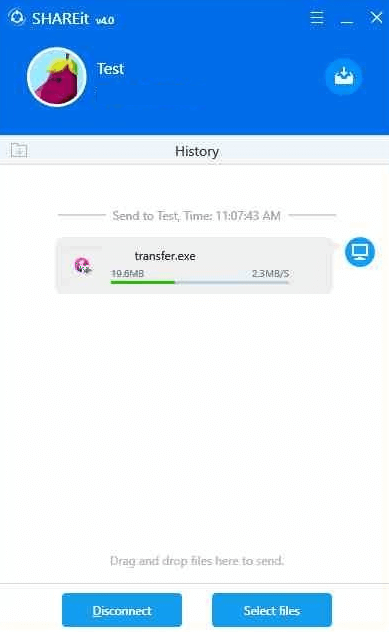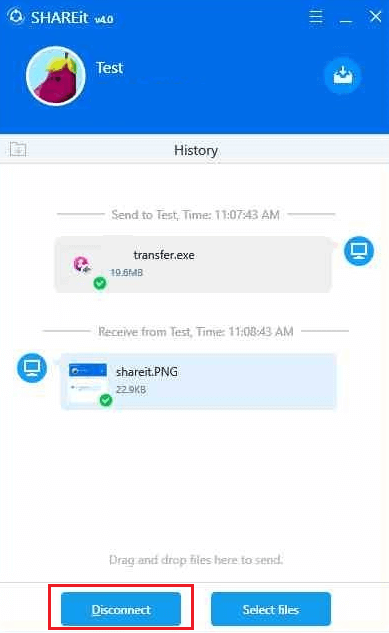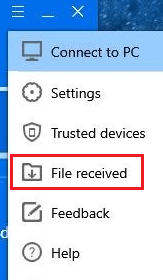Der var engang, hvor datadeling mellem computere var en kedelig opgave. Det meste af tiden var du nødt til at bære USB-flashdrev eller harddisk eller LAN-kabel for at foretage en dataoverførsel.
Men nu i den smarte verden er der mange gratis applikationer tilgængelige, som giver dig mulighed for at dele data mellem computere, og SHAREit er en af dem. Ved at bruge denne app kan du dele data 200 gange hurtigere end Bluetooth . For at bruge denne app behøver du ikke noget dataabonnement eller WiFi-netværk.
I denne artikel vil vi vise dig, hvordan du deler data/filer fra en bærbar computer til en anden ved hjælp af SHAREit-programmet.
Datadeling mellem to bærbare computere ved hjælp af SHAREit:
For at begynde at dele data som video, filer, musik osv. Du kan følge trinene nedenfor:
- For det første skal begge bærbare computere være på samme WiFi-netværk. Tænd nu WiFi på begge bærbare computere og tilslut dem. I tilfælde af, at du ikke er i stand til at søge i WiFi-netværk, kan du bruge den alternative metode, som er "Mobilt hotspot". Du skal bare oprette et mobilt hotspot på en af de to bærbare computere (For at oprette hotspot, indbygget mulighed i Windows 10) og bare tilslutte din anden bærbare computer ved hjælp af dette hotspot.
- Derefter skal du bare downloade og installere SHAREit på begge bærbare computere. Opsætningsfilstørrelsen ville være ~6,15 MB.
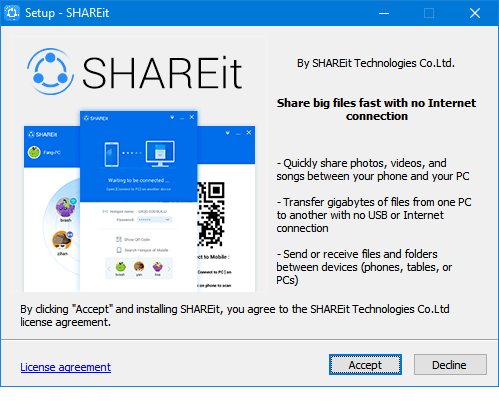
- Åbn nu SHAREit-applikationen på begge bærbare computere.
Læs også: 7 bedste fildelingsapps til Android 2018
- Fra en bærbar computer skal du klikke på den 3-bjælke vandrette linje i øverste højre hjørne af appen og trykke på Opret forbindelse til pc.
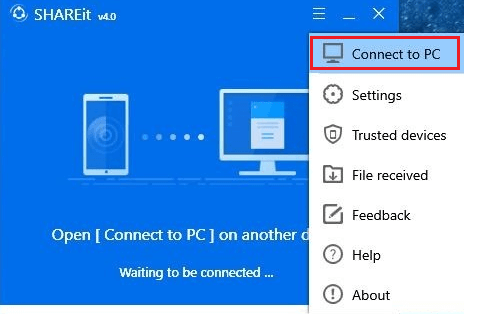
- Nu begynder appen at søge efter bærbare computere, der kører app på det lignende netværk.
- Om få øjeblikke vil du være i stand til at se den anden SHAREit-kørende bærbare computer.
- Tryk nu på den bærbare computers navn eller ikon for at slutte sig til den anden bærbare computer.
- Når du trykker på ikonet, får du en bekræftelsesboks på en anden bærbar. Du trykker bare på Accepter for at give adgangen.
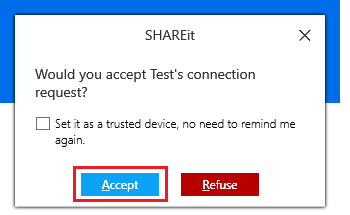
- Når disse trin er gennemført, kan du dele filerne mellem begge bærbare computere. Du skal blot trække-og-slip filer til app-vinduet. Alternativt kan du vælge filer, du ønsker at overføre, ved hjælp af knappen Vælg filer og derefter trykke på Åbn for at dele dem.
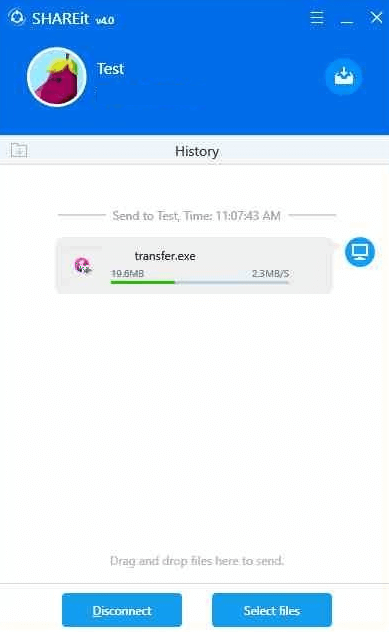
- Nu kan du på appen se delingshastigheden, datastørrelsen med en statuslinje.
- Når fildelingen er fuldført, kan du afbryde forbindelsen ved at bruge Afbryd-indstillingen.
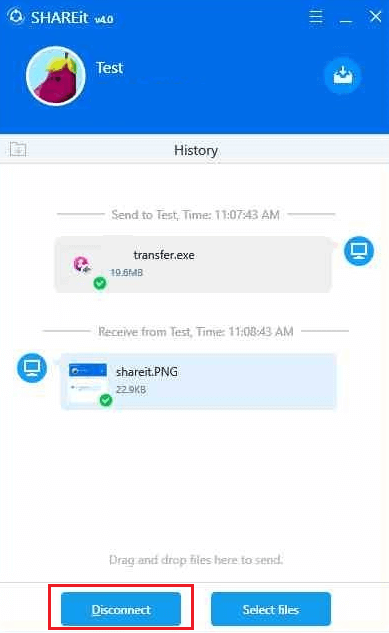
- Nu kan du se de modtagne data på en anden bærbar computer. For at se filerne skal du trykke på Fil modtaget knap under 3-bjælke vandret menu.
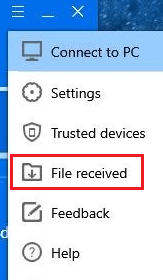
Læs også: 10 bedste fildelingsapps på iPhone
Bemærk: Da appen er af kinesisk oprindelse, er den muligvis ikke tilgængelig i Indien, fordi den indiske regering har forbudt nogle af de kinesiske apps
Det er det. Bare nyd musik- eller videofiler, som du lige har overført med SHAREit til en anden bærbar computer. Vi håber, at denne artikel var nyttig, da det er en meget enkel metode til at dele data/fil fra en computer til en anden. Hvis du har kommentarer eller forslag, kan du skrive i afsnittet nedenfor.